| |
KARALL - Editor MP3 CDG
Karaoke
Per l'Editing/Sincro e conversione formato di
brani MP3. Midi to MP3, MP3 to CDG, Medley producer
(Tutorial)
| |
Il
sistema di editing MP3 si suddivide in 3 parti:
1. Conversione da Midi a MP3 (Tutorial)
2. Editing del Brano (Tutorial)
3. Conversione da MP3 a CDG (MP3+G)
4. AKME -
Audio karaoke Medley Editor |
|
| |
Generalità
Il programma permette di leggere e di registrare tutti i
formati standard MP3 e CDG quindi compatibili con altri programmi e con
qualsiasi tipo di apparecchiatura dedicata (tastiere, espanders, etc.).
Specificamente il nostro formato esclusivo
KARALL-UNI permette di
convertire basi audio con testo, accordi e markers per qualsiasi
apparecchiatura, ad esempio Roland, Korg, Solton, Ketron, Essound, GEM,
etc., anche per quelle apparecchiature più obsolete. Sono state
positivamente portate a termine prove anche con apparecchiature speciali
quali Charlie Lab, Megabeat, Matrix, Midjay, etc.
Queste
tre parti dell'editor sono opzionali e quindi a pagamento su richiesta.
Le stesse tre parti dell'editor sono invece
TOTALMENTE GRATUITE
se si richiede di registrare un formato "KARALL-Protetto" sia per gli
MP3 che per i CDG. Per cui se vuoi editare, sincronizzare o convertire
basi da usare poi con il player KarAll puoi usare semplicemente la
versione base del programma ed ottenere le stesse funzionalità che
sarebbero invece a pagamento.
Versioni speciali dell'Editor
MP3
Il prodotto viene rilasciato in licenza per
l'uso personale. Per le organizzazioni che vogliano farne un uso
professionale quali produttori di basi, case editrici musicali, etc. è
possibile ordinare versioni personalizzate del programma ove inserire il
proprio logo ed altri riferimenti e con minimi riferimenti all'azienda
produttrice del software. Gli interessati possono contattarci al
seguente indirizzo:
info@karmidi.com |
|
| |
Formati di registrazione
I formati MP3 che è possibile leggere,
modificare e salvare sono i seguenti:
1) Formato ID3-v2.x PROTETTO
Questo è il formato "gratuito" per KarAll
e permette di gestire senza limiti
non solo il testo ma anche accordi e markers.
Inoltre è possibile indicare una password per proteggere il brano
dall'editing
ed è anche possibile indicare uno specifico Serial Number KarAll nel
caso si vogliano commercializzare
le basi di propria produzione senza il rischio che possano essere
copiate.
2) Formato ID3-v2.3
Questo è il formato normalmente eseguito dai players più popolari.
E' perfettamente convertibile in formato KARALL-UNI
3)
Formato
KARALL-UNI (UNIPRO)
Questo è il formato UNIVERSALE
che viene letto ed eseguito da... TUTTO!
Tutti i players che gestiscono gli MP3 (Karall, Winlive,
Hiplay, etc),
tutte le apparecchiature Roland, Korg, Solton, GEM, Essound e Ketron (Charlie
Lab, Megabeat, Matrix one, Midjay, etc) ed addirittura anche con
con Winamp e WMP (con relativi plugin)
4) Formato TAG200/Lyrics3
Questo è il formato normalmente riconosciuto
da tastiere ed apparecchiature oltre che da Winamp, WMP e Hiplay
E' convertibile in formato KARALL-UNI ma si presenterà a Linea Intera
per cui si consiglia di sillabare e sincronizzare prima di convertire in formato KARALL-UNI
5) Formato MP3+G (CDG)
Questo è il formato
standard più usato al mondo, conosciuto meglio come formato "Cantatu". Normalmente riconosciuto
da molti programmi oltre che da Winamp e Windows Media Player
(con relativi plugin)
Tutti i formati
prodotti con KarAll Editor hanno la caratteristica
SVR
(Sub-Vision Ready) e cioè permettono la
sintesi vocale di suggerimento del testo se è attivo il relativo sistema
di gestione. |
|
|
Conversione MIDI a MP3 |
|
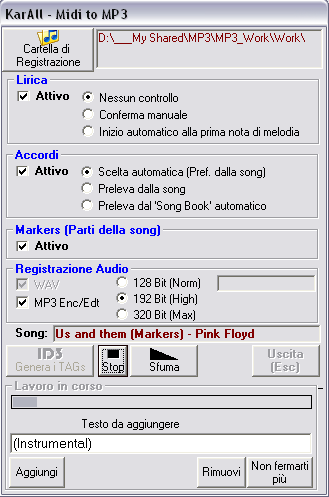
Prima di avviare la
conversione si consiglia di verificare alcuni parametri audio così come
descritto nel relativo Tutorial - Midi
to MP3 e nel TIP qui di seguito |
Il programma permette di generare da un midi/kar
il relativo file audio MP3 o WAV completo di tutti i
relativi tags ID3 necessari per ottenere un MP3 contenente Lyrics Accordi e
Markers.
- Lirica
(Attivo: Si/No = Genera o meno i tags del testo karaoke)
Nessun controllo: Genera tutto
Conferma manuale: chiede conferma per ogni elemento
Inizio automatico alla prima nota di melodia: Scarta i testi anteriori alla prima nota
Melodia
- Accordi
(Attivo:
Si/No = Genera o meno gli accordi)
Scelta automatica: Prende gli accordi se inseriti come midi events o
altrimenti quelli generati in automatico dal Song Book.
Preleva dalla Song: Prende gli accordi solo se inseriti come midi events.
Preleva dal Song Book: Prende gli accordi generati dal programma in
automatico.
- Markers
(Attivo: Si/No = Genera o meno i Markers)
- Registrazione
Audio
WAV/MP3 Encode/Edit
Permette di registrare contemporaneamente
all'esecuzione del midi il relativo file WAV o MP3. Se generato MP3 poi
richiama automaticamente il brano in editing
128/192/320 bitrate:
Per scegliere la qualità audio dell'MP3 generato
- ID3 Genera i
TAGs
Avvia l'elaborazione per la generazione dell'audo
e/o l'estrazione dei Tags dal Midi/Kar
- Stop
Interrompe l'elaborazione
- Fade out
Interrompe l'elaborazione sfumando
l'esecuzione del brano
-
Attenzione! Anche interrompendo
l'elaborazione viene comunque generata la parte di brano già eseguita. Può
essere comodo per generare delle demo.
-
TIP! E' possibile disattivare la
generazione della parte audio. Ciò in caso si abbia già una base audio
del brano per cui si richiede solo l'estrazione dei tags che verranno
registrati in un file tipo "ID3" che potrà poi essere integrato con
l'audio usando la funzione di sincronizzazione dell'editor.
-
Dalla release 1.25 è stato riprogettato l'algoritmo euristico per la sillabazione
automatica dei brani a linea intera. L'algoritmo ora
utilizzato prende in considerazione i fonemi e non le
sillabe, ciò permette normalmente un'accuratezza che
sfiora il 100% della perfezione. A beneficiare di questo
nuovo algoritmo sono state le Case Editrici Musicali che
hanno affidato a KarAll ed al relativo Editor la
post-produzione delle loro nuove basi audio adottando il
nostro esclusivo formato UNI che come sai è compatibile
con qualsiasi programma e apparecchiatura. Ma a
beneficiarne potrai essere anche tu sia durante
l'esecuzione dei brani con queste caratteristiche (ad
es. WordBox) sia quando chiederai al programma di
convertire automaticamente un Midi in MP3.
|
TIP!
Parametri Audio
(solo la prima volta) Menu "Strumenti, Opzioni", scheda "Registrazione
Audio/Video". Cliccare il tasto "Formato audio" e scegliamo Formato PCM -
Attributi 44100 Khz 16bit Stereo. Cliccare "Mixer registrazione", scegliere
"Missaggio Stereo" come canale e regolare il livello di registrazione (la
prima volta fare più prove per ottimizzare).
Selezione brano Mid/Kar Selezionare il
brano Mid/Kar e premere il tasto giallo "Midi => MP3".
Scelta parametri generazione Selezionare
i vari parametri di scelta Lyrics, Accordi, Markers. Lasciandoli così come
proposti sarà generato tutto il possibile ed il file audio MP3.
Inizio generazione Attenzione!
Prima di iniziare disattivare il canale "melodia". Premere il tasto "ID3
genera i Tags" ed attendere la fine dell'esecuzione. A fine esecuzione il
programma esegue automaticamente l'encoding da WAV a MP3 ed apre l'editor
mostrando il testo generato.
Rifinitura editing Prima di salvare
eseguire un controllo in generale del testo, eventualmente modificare,
aggiungere o cancellare righe. Controllare l'esatto inizio del testo che
normalmente è già perfettamente sincronizzato ma è possibile modificare lo
start nel caso, ad esempio, sia stato utilizzato un VST o il VSC che
potrebbe causare un ritardo di sincro come nel caso del nostro video ove
abbiamo richiesto di aggiungere 500ms ad ogni riga partendo dalla prima.
Salvataggio Cliccare "Salva", scegliere
il formato di registrazione ed eventualmente confermare la sovrascrittura
del file MP3 se già esistente. |
|
|
|
Editing del Brano |
Questa sezione è praticamente il cuore dell'editor.
Qui possiamo ottenere le funzionalità di base per:
- L'inserimento e la modifica dei tags
primari del brano (Artista, Titolo, Autore, Album, Commenti, Copyright,
etc)
- La ricerca, l'inserimento, la modifica
e la sincronizzazione del testo, degli accordi e dei markers
- La conversione di formato, la
generazione del formato KARALL-UNI ed il salvataggio secondo il formato
richiesto.
In questa fase vengono anche
corretti (quando possibile) gli errori e le imperfezioni che alcuni
editors causano non rispettando al 100% gli standards mondiali.
|
|
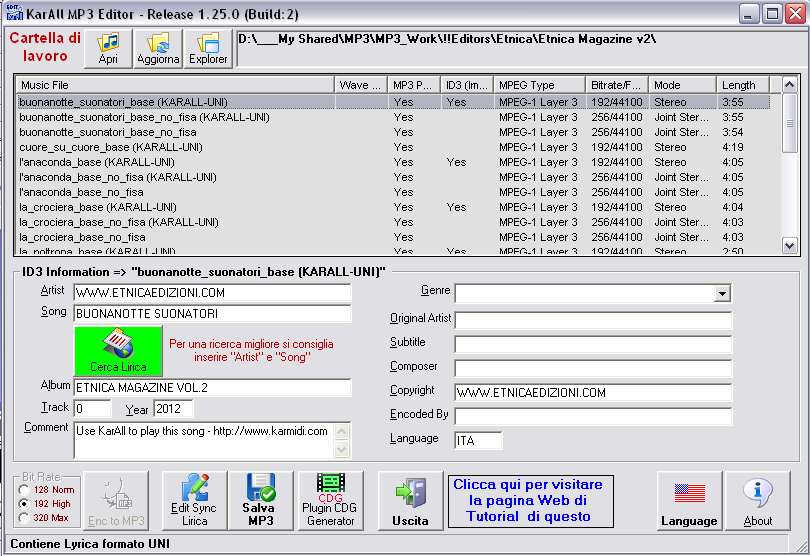 La
schermata presentata qui a fianco è la principale del programma di gestione.
Da qui possono essere richieste le varie funzionalità di gestione generale o
specifica per ogni singolo brano dopo averlo selezionato dall'elenco che ne
riporta una serie di caratteristiche anche di formato audio. La
schermata presentata qui a fianco è la principale del programma di gestione.
Da qui possono essere richieste le varie funzionalità di gestione generale o
specifica per ogni singolo brano dopo averlo selezionato dall'elenco che ne
riporta una serie di caratteristiche anche di formato audio.
Elenchiamo le funzionalità:
-
Cartella di lavoro
Apri: permette di cambiare la cartella
contenente i brani su cui si vuole operare
Aggiorna: aggiorna l'elenco dei brani
Explorer: apre la cartella selezionata in File Explorer
- Cerca Lirica
su Internet
Ricerca automaticamente su internet la
lirica del brano selezionato
- Encode to MP3
Genera un file MP3 dal relativo file WAV
128/192/320 bitrate:
Per scegliere la qualità audio dell'MP3 generato
- Edit Sync
Lirica
Apre l'MP3 selezionato per eseguire le
funzioni di editing e sincronizzazione
- Salva MP3
Salva il file MP3 editato secondo il formato
richiesto
- Plugin CDG
Generator
Per convertire automaticamente
il brano in MP3+G (CDG)

Salva MP3
°
Qui a fianco la schermata per scegliere il
formato da registrare ed il "timing" per i formati a "linea intera"
(senza sillabazione). Nel caso il brano editato debba poi essere
utilizzato su una specifica apparecchiatura ti raccomandiamo di
verificare se è richiesto uno specifico "timing".
°
Nel caso di scelta del formato "Protetto" è possibile indicare una
password. In questo caso l'utente potrà eseguire il brano senza limiti
ma non potrà editarlo se non immettendo la relativa password.
°
Se immessa la password è anche possibile indicare uno specifico "Serial
Number" di KarAll; in questo caso il brano sarà eseguito esclusivamente
dal proprietario di quella specifica matricola del programma. In pratica
se sei un produttore di basi serve ad evitare che esse vengano copiate
senza autorizzazione.
|
|
Editing
e sincronizzazione del testo
|
|
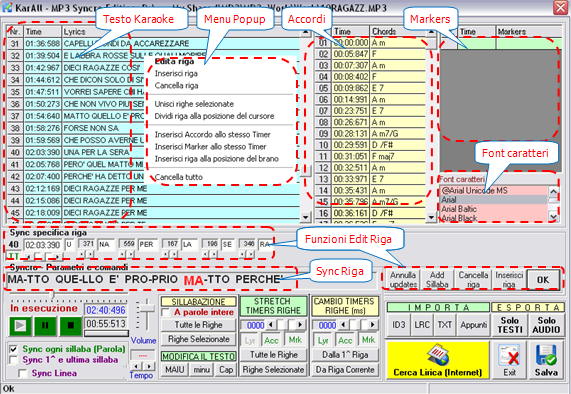
|
Qui procediamo all'editing e
sincronizzazione del testo Karaoke. Prima di tutto vediamo come trovare ed
inserire il testo. Possiamo cercarlo con la funzione
e dopo averlo trovato e
letto la relativa pagina, su di essa selezionarlo e copiarlo negli
appunti (Ctrl+C) e quindi trasferirlo al programma utilizzando una delle
opzioni della funzione
Le altre funzioni di gestione sono:
|
|
Funzioni speciali di editing/sincronizzazione del testo
Già dal menu popup (tasto dx del mouse)
possiamo: editare, inserire o cancellare una riga, unire insieme più righe o
dividerne una in due parti. Possiamo inoltre eseguire una serie di funzioni
su tutte le righe o su una selezione di esse:
-
Sillabazione
(o, a richiesta,
suddivisione a parole intere)
Bisogna eseguirla dopo aver importato un
testo non sillabato, prima di iniziare la sincronizzazione (nel caso sia
richiesta per sillabe). Attenzione, utilizziamo il termine sillabazione
impropriamente in quanto KarAll esegue in realtà una "fonemizzazione"
che è sicuramente più adatta per suddividere il testo così come poi sarà
cantato.
La scelta di suddividere in fonemi o in parole avrà influenza
successivamente nella fase di sincronizzazione e quindi poi in
visualizzazione durante l'esecuzione del brano
-
Modifica il testo
Permette di convertire tutto il testo del
brano (anche se già sincronizzato) in Maiuscolo, Minuscolo o Capital (la
prima lettera maiuscolo, il resto minuscolo)
-
Cambio Timers righe
Permette di modificare i timers iniziali
delle righe (a partire dall'inizio o da quella selezionata) di un
incremento/decremento espresso in millesimi di secondo. Comodo per
sincronizzare il testo con un audio che ha subito latenze o
post-produzioni che ne hanno modificato l'attacco iniziale e di
conseguenza tutti gli attacchi delle righe.
A richiesta la modifica può intervenire solo sul testo o anche sugli
accordi e markers.
-
Stretch Timers righe
Permette di modificare i timers delle righe
(tutte o quelle selezionate) secondo un valore espresso in millesimi. E'
simile alla funzione descritta in precedenza ma in pratica serve ad
"allungare" o "restringere" i timers iniziali delle righe. Necessaria se
un brano audio ha un "tempo" diverso da un eventuale testo già
sincronizzato (semmai estratto da un midi). Ad esempio, se verifichiamo
che tra la prima riga sincronizzata e l'ultima c'è un anticipo di 3
secondi rispetto all'audio allora potremo selezionare questo intervallo
di righe e richiedere di "allungare" di 3000 ms. Tutto il testo sarà
così omogeneamente distribuito secondo lo stretch richiesto.
A richiesta la modifica può
intervenire solo sul testo o anche sugli accordi e markers.
Funzioni di editing della
singola riga
Nel caso siano da eseguire operazioni di
rifinitura del testo o dei timers di una singola riga è possibile
richiederne lo specifico editing.
L'editing viene attivato dal menu popup o con un doppio click sulla riga
interessata.
E' possibile cancellare o inserire righe, modificare il testo sillaba per
sillaba, aggiungere sillabe, modificare ogni timer di ogni singola sillaba.
Nel modificare i timers delle sillabe, se è attivo il tastino "TT" (Total
Time, Tempo totale), la modifica di ogni timer influisce su tutti gli altri
timer permettendo così di mantenere la struttura generale del tempo e
modificando solo gli intervalli tra le sillabe.
|
Funzioni di play/sincronizzazione del testo
-
Play, Pause, Stop
Controlla l'esecuzione del brano. Se disattive le opzioni
di sincronizzazione con il tasto "Play" viene semplicemente eseguito il
brano altrimenti viene avviata la procedura di sincronizzazione.
-
Posizione (barra)
Visualizza la posizione corrente del brano e
permette di cambiarla
-
Volume
Volume di ascolto durante la
sincronizzazione
-
Tempo
Velocità di esecuzione durante la
sincronizzazione. Potrebbe in qualche caso essere comodo rallentarla
anche se per esperienza vi consigliamo di evitarlo in quanto si rischia
di "perdere il ritmo".
-
Opzioni (di sincronizzazione)
° Sync ogni sillaba (parola): Inserisce i timers
per ogni sillaba o parola ad ogni pressione del tasto predisposto (+)
° Sync prima ed ultima sillaba: Inserisce i timers di inizio e fine riga
alla pressione del tasto "+" e calcola
automaticamente i timers di ogni sillaba della riga. Questo tipo di
sincro è semplice e comodo da usare, evita un'eccezionale attenzione che
serve richiedendo la sincro per sillabe ma ottenendo comunque un
ottimo risultato se preventivamente si sono divise le righe
omogeneamente secondo gli intervalli musicali. In pratica
bisogna suddividere (e bisognerebbe farlo sempre e comunque) le righe
interrompendole quando c'è un intervallo asincrono e maggiore rispetto
al ritmo del brano.
° Sync linea: Se attivo richiede la pressione del tasto solo ad
inizio riga. Semplicissimo da utilizzare ed adatto per formati a linea
intera (TAG200/Lyr3, etc)
Durante la sincronizzazione viene visualizzata la
riga corrente con in evidenza la sillaba, parola o intera riga
correntemente da sincronizzare
Attenzione! Ogni evento di sincronizzazione deve essere richiesto
premendo il tasto "+",
il tasto "-" mette in pausa
la sincronizzazione che viene ripresa quando di nuovo premuto.
In pratica si ottiene una completa
sincronizzazione eseguendo il brano una sola volta.
|
|
|
|
|
Conversione da MP3 a CDG (MP3+G) |
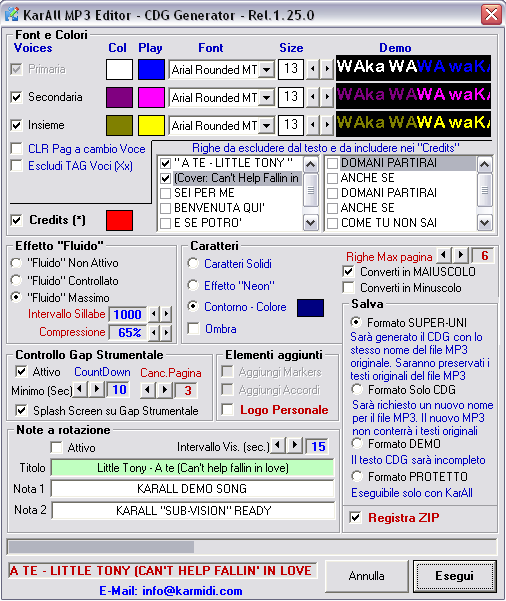
E' ancora una volta
importante ricordare che tutte le funzionalità descritte per l'editor, a
partire dalla conversione Midi a MP3 fino alla conversione MP3 a CDG
possono essere eseguite con la versione base dell'editor con l'unico
limite che saranno registrati files di tipo "protetto" ma che funzionano
perfettamente come quelli in formati standard quando eseguiti con
KarAll. |
E' sbalorditivo! Questa procedura in pochi
secondi converte un brano MP3 in CDG!
E tutto avviene in automatico, senza ulteriori interventi operativi,
rispettando i parametri indicati nel riquadro qui a fianco. Vediamo
quali sono questi parametri:
-
Font e Colori
Col: Colore dei caratteri, Play: colore dei caratteri "played",
Font: Tipo di carattere, Size: dimensione carattere (e in Demo il
preview)
Notiamo che sono citate 3 "Voices": primaria, secondaria, insieme.
In pratica possiamo differenziare il colore per i brani cantati in
coppia e/o con cori. Il convertitore automaticamente associa le voci
secondo dei tags specifici (tra parentesi) presenti nel testo:
V1=V1, U, LUI, M, HIM, UOMO, MAN, MALE, MASCHIO, SING, SINGING,
CANTATO, CANTA, SOLO, S
V2= V2, D, LEI, F, HER, DONNA, WOMAN, FEMALE, FEMMINA, PARLATO,
SPEAKING, SPEAK, SPOKEN
V3= V3, C, CORO, CHORUS, I, INS, INSIEME, TOGETHER, TUTTI, T,
EVERYBODY
V4=STRUMENTALE, STRUM, MUSICA, ORCHESTRA, ORCH, INSTRUMENTAL, INSTR,
MUSIC
V5=CR, CREDITI, CREDITS
L'elenco dei tags trattati sono registrati nel file "Editor_Voices.ini"
° CLR Pag a cambio Voce: prova a cambiare la pagina al
cambiare della voce
° Escludi TAGs Voci: non visualizza i tags "Voices", cambia
solo il colore dei caratteri
-
Credits
"Crediti" da visualizzare alla fine de brano. Il programma propone
le righe "Credits" secondo certi criteri tentando di selezionare il
titolo e l'artista, il produttore del brano, i copyrights, etc.
Comunque l'opertore può intervenire manualmente aggiungendo o
sottraendo righe dalla selezione. Attenzione, possono essere
visualizzate al max 5 righe, nel caso se ne selezionino in numero
maggiore quelle oltre le prime 5 saranno escluse dal testo del brano
ma non visualizzate nei credits.
-
Caratteri
Specificare se si vuole caratteri: Solidi, Effetto Neon o con
Contorno (con o senza effetto ombra). Possibile convertire i
caratteri tutti in maiuscolo o minuscolo ed infine il numero di
righe per pagine (min.4, max 8).
-
Effetto "Fluido"
I normali parametri sono: Effetto massimo, intervallo
sillabe = 1000ms, Compressione = 65%.
Con tali parametri si ottiene un ottimo effetto di "smooting". A
causa dei limiti grafici del formato CDG, per brani particolarmente
complessi, il programma potrebbe segnalare che gli effetti richiesti
potrebbero causare problemi di visualizzazione. In questo caso
modificare i parametri così come suggerito dal programma stesso.
-
Controllo GAP strumentale
Se "Attivo": Canc.Pagina = passa a
nuova pagina se c'è un GAP minimo di n secondi, CountDown =
Inserisce un countdown di 4 secondi se GAP minimo di n secondi.
Se selezionato Splash screen su GAP strumentale visualizza
una pagina di informazioni relative al brano se il GAP è di minimo
15 secondi.
-
Note a rotazione
Se "Attivo": visualizza a rotazione, a piè di pagina,
le tre righe indicate facendole ruotare ogni tanti secondi come
indicato in Intervallo Vis. Le stesse righe sono visualizzate
anche durante lo Splash-Screen su GAP strumentale.
-
Salva
E' possibile salvare nei formati indicati nell'immagine.
Selezionando "Registra ZIP" è possibile ottenere in
automatico la registrazione di un file zip che contiene entrambi i
files generati: MP3 e CDG. Ricordiamo che KarAll può eseguire i
brani CDG direttamente dal ZIP. Se enllo ZIP ci aggiungiamo un file
immagine (BMP o JPG) o un video in qualsiasi formato essi saranno
usati come background della finestra karaoke durante l'esecuzione di
quel brano.
|
|
|
.gif)
.gif)